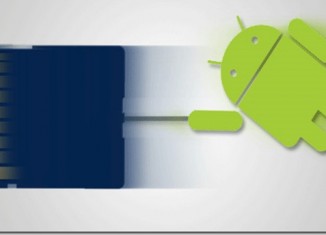 Eae pessoal, Depois de muitas tentativas frustradas de tentar mover os dados dos meus jogos para o cartão SD, Finalmente descobrir um jeito que pra mim deu certo, e agora estou com espaço de sobra no armazenamento interno! Confira.
Eae pessoal, Depois de muitas tentativas frustradas de tentar mover os dados dos meus jogos para o cartão SD, Finalmente descobrir um jeito que pra mim deu certo, e agora estou com espaço de sobra no armazenamento interno! Confira.
1- Baixe o App “FolderMount Premium” que vai estar no final do post para download;
2- Já com o App instalado, Abra o mesmo, Veja a Imagem abaixo:
3- Com o App aberto, selecione o sinal de + no canto superior do App, Veja a Imagem:
4- Quando o sinal de + for selecionado, Irá aparecer a seguinte tela:
5- Onde está “por exemplo, jogo 1”, Vc irá colocar o nome do jogo, Como exemplo eu usei o jogo “Real Racing 3” Veja a Imagem:
6- Onde está “Folder moverá dados de”, Vc irá dar um toque e ir até a pasta do jogo na memória interna, Veja:
7- Quando estiver dentro da pasta onde o jogo está, Selecione onde está o sinal de visto, Veja a Imagem:
8- Quando o sinal de visto for selecionado irá aparecer a seguinte mensagem:
Clique em “SIM”;
9- Após isso a opção “Folder moverá dados para” será automaticamente preenchida, Veja:
10- Após isso, Selecione o sinal de visto novamente no canto superior do App, veja:
11- Quando o sinal de visto for selecionado irá aparecer outra mensagem na tela, Veja:
Selecione novamente em “SIM”:
12- Quando vc selecionar “SIM” os arquivos começaram a ser movidos para o cartão SD na barra de notificações, Veja:
13- Após terminar de mover(ter chego aos 100%) , Selecione o Clip que vai estar do lado do nome do Jogo, Na tela inicial do App, veja:
14- Após Selecionar, O Clip ficará verde, Isso representa que o jogo já esta rodando perfeitamente com os dados no cartão SD, Veja:
Pronto, O processo é o mesmo para qualquer outro jogo, Mudando apenas a pasta onde fica os dados, Por exemplo o Real Racing 3 fica em Android/Obb, Já em outros games ficam em Android/Data, Sempre veja antes de ir para o aplicativo.
Obs. A versão gratuita do App só deixa até 3 Jogos ou Apps, A versão Premium(A que vamos disponibilizar) permite quantos Apps e Jogos quiserem montar.
Agora veja a prova de que o App funciona com esse Print que tirei, Já com o Real Racing 3 Instalado:
Veja que só o Real Racing 3 são 1,66 GB, Prestem atenção o quanto de memoria interna foi usada apenas 728 MB, Isso juntando todos os meus Apps.



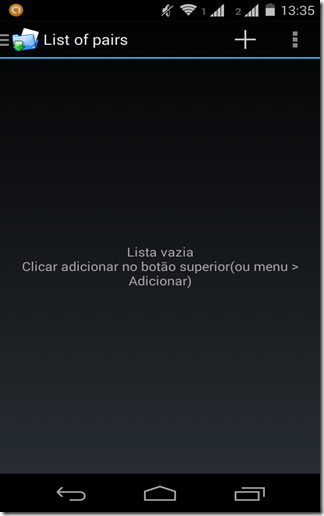

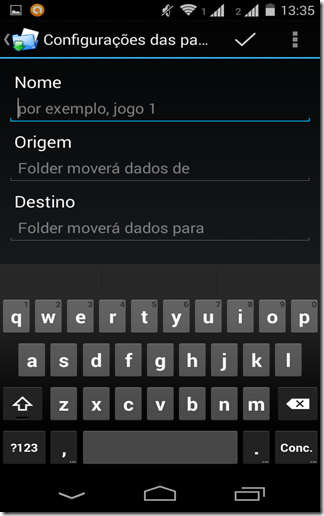

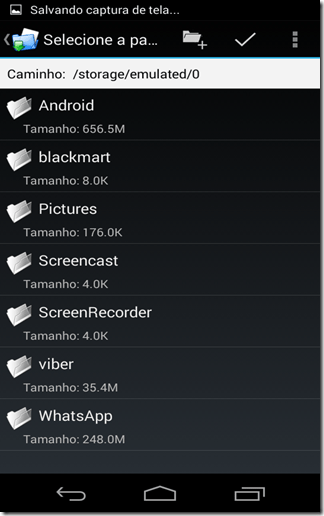
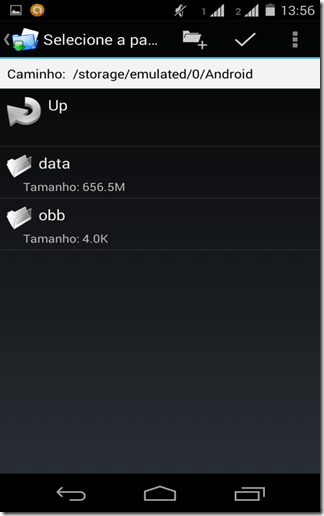
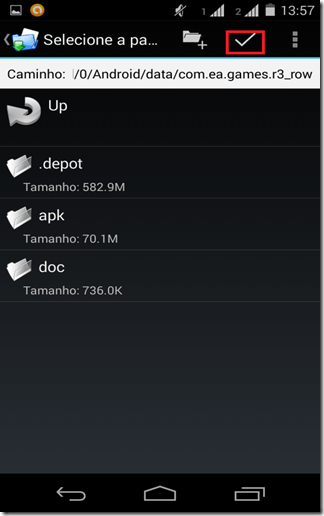
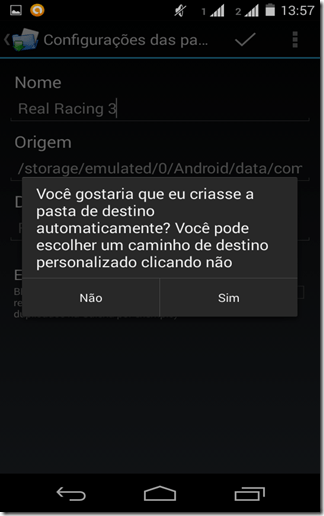
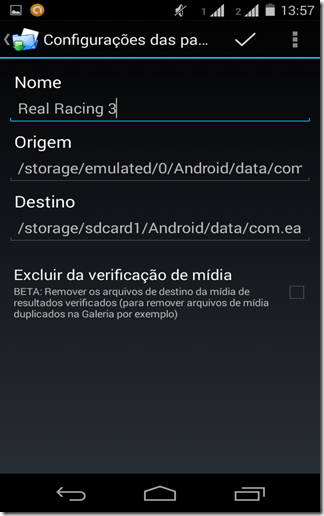
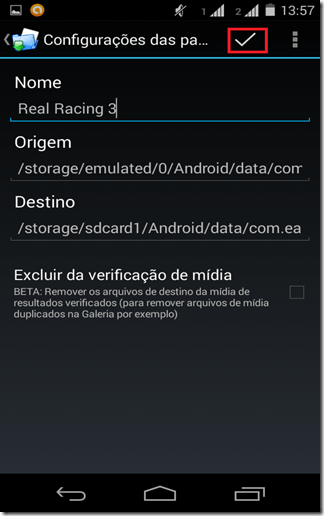
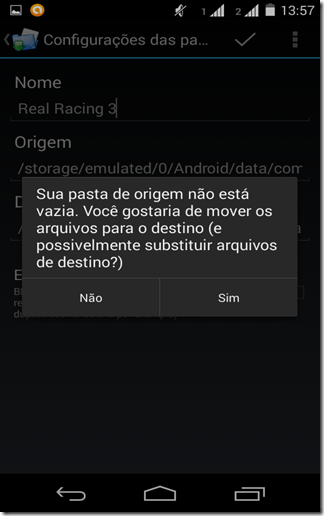
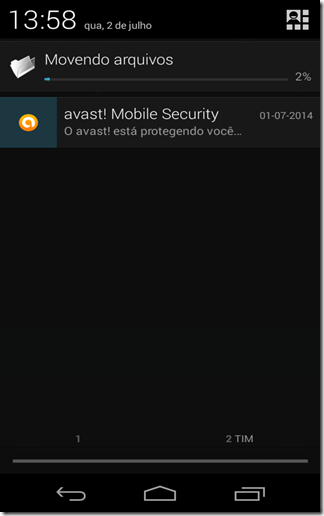
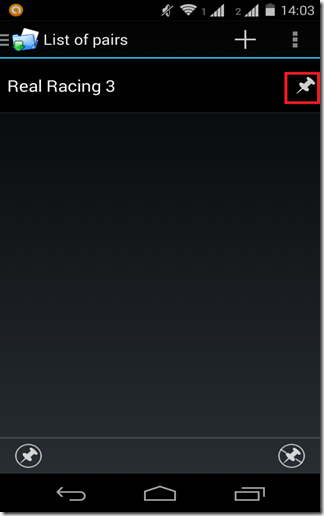
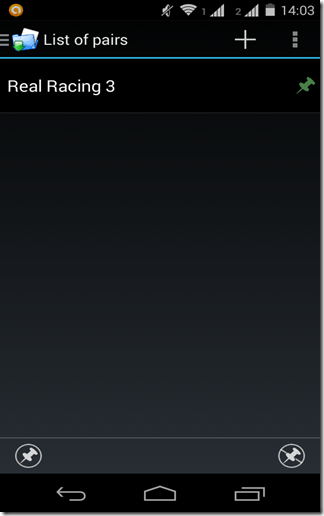
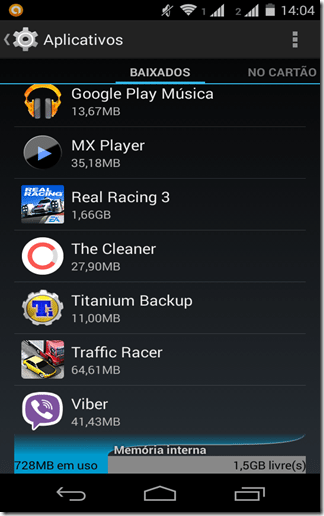


0 comentários :
Postar um comentário